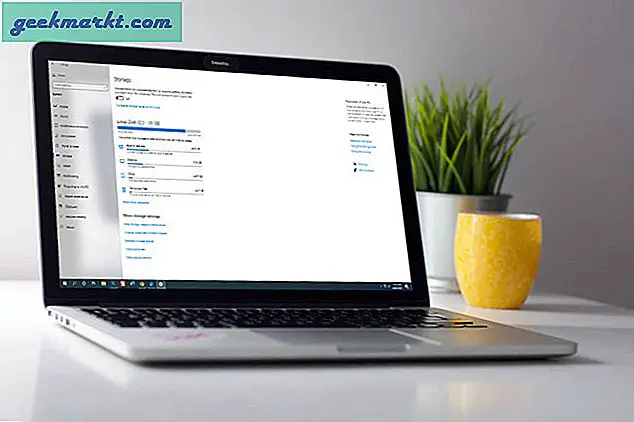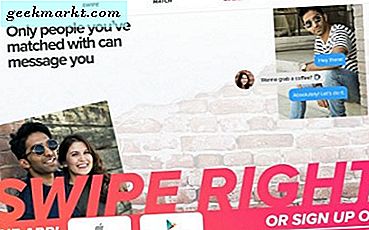WhatsApp var en av de appar som stod ut som en öm tumme i mörkret men WhatsApp har äntligen gått med i den mörka sidan. Funktionen rullades ut till både Android- och iOS-appar samtidigt, låt oss kolla in hur du aktiverar Dark Mode WhatsApp på iPhone.
Om du vill aktivera mörkt läge på din Android-smartphone sedan kan du kolla in stegen här.
Få det mörka läget för WhatsApp på iPhone
iPhone gör det mörka läget rätt och det kan automatiskt utlösas vid soluppgång, solnedgång eller någon annan tidpunkt. Allt du behöver göra är uppdatera din WhatsApp till den senaste versionen, 2.20.30 för att vara exakt. Öppna App Store på din iPhone, sök efter WhatsApp så ska du se Uppdateringsknapp. Bara knacka på den och du är klar.

Nu, om du öppnar WhatsApp på din iPhone, kan det kanske inte visa Dark Mode, helt enkelt aktivera mörkt läge från kontrollcentret och du borde se något liknande detta. Häftigt.

Även om funktionen rullar ut globalt är den inte helt fri för fel. Medan jag växlade fram och tillbaka mellan mörkt läge och ljusläge förblev chattbakgrunden mörk på min iPhone Xs Max. Jag är redo att ge det fördelen av tvivel och hoppas att det bara är ett isolerat fall, eftersom jag inte mötte denna fråga på iPhone SE.

Jag tycker personligen att Dark Mode är ett hälsosamt tillskott till WhatsApp Messenger. Jag håller Dark Mode synkroniserat med Sunrise vilket gör att iOS automatiskt kan växla mellan Dark och Light-läge. Det finns dock en liten varning; du kan inte aktivera mörkt läge manuellt på WhatsApp själv. Det ändras automatiskt enligt iOS-temat men jag kan leva med det för tillfället. Vad tror du? Tänker du använda Dark Mode på WhatsApp för iOS? Låt mig veta i kommentarerna nedan eller slå mig upp på Twitter.